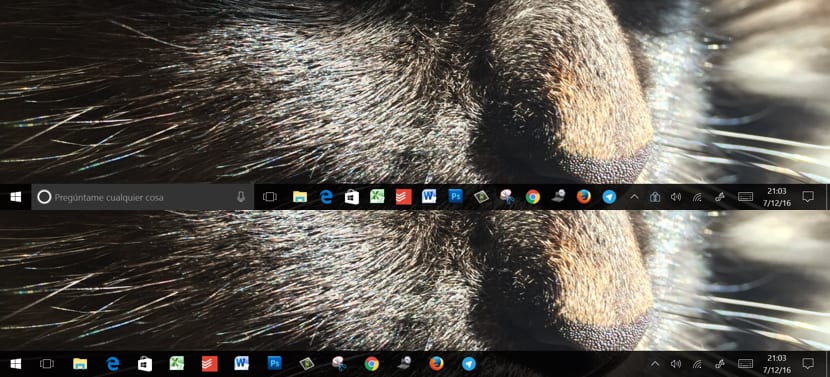
Cortana har varit den första virtuella assistenten som anlände till ett stationärt operativsystem, eftersom Siri har varit på iOS i flera år, Google Now på Android-baserade terminaler och Cortana var på Windows Phone när det släppte marknaden. Många är de användare som de fortsätter att ifrågasätta den verkliga nyttan som en assistent kan erbjuda oss, oavsett vilken plattform du befinner dig, utöver att aktivera eller avaktivera någon typ av anslutning eller be dig att informera oss om vädret de närmaste dagarna.
För alla de användare som, trots att den virtuella assistenten Cortana är tillgänglig med ett musklick eller genom röstkommandon, vill få det att försvinna eftersom de ännu inte har hittat en verklig användning av det eller alltid har varit tydliga från början att detta var inte för dem. I tidigare artiklar har vi informerat dig om processen att följa för att inaktivera guiden, så att du slutar erbjuda dina tjänster till oss om och om igen. Idag ska vi lära dig att dölja det definitivt så att det låter dig använda ett utrymme som vi kan använda för att förankra fler applikationer till aktivitetsfältet eller helt enkelt så att de som finns finns mer fördelade.
Processen för att kunna eliminera det lyckliga utrymmet som Cortana upptar det tar bara några sekunder, eftersom vi till skillnad från andra anpassningar inte behöver gå in i kontrollpanelen när som helst för att ändra något visuellt element.
Ta bort Cortana-rutan från aktivitetsfältet i Windows 10
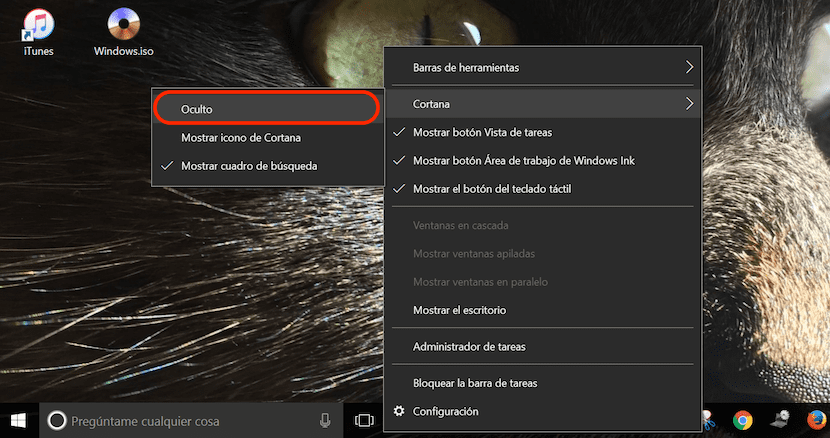
- Vi går till aktivitetsfältet och klickar på höger knapp.
- I rullgardinsmenyn går vi till Cortana.
- I rullgardinsmenyn som kommer att visas när du klickar på Cortana väljer vi Dold, så att aktivitetsfältet försvinner från det här ögonblicket.